Annons
Vill du kolla in nästa iteration av Windows? Här är allt du behöver veta för att uppgradera till Windows 10 direkt från Windows 7 eller 8.1 och börja ta hand om Windows framtid.
Ända sedan det officiellt presenterades förra året har Windows 10 varit en spännande möjlighet för PC-användare. Med tanke på att Microsoft är inställd på att göra uppgraderingen gratis för sitt första år av tillgänglighet verkar det verkligen som om företaget vill uppmuntra människor att uppgradera på något sätt som de kan.
I detta syfte har Microsoft gjort det så enkelt som möjligt för användare att komma igång med Windows 10. Med Windows Update är det trivialt enkelt att komma ombord med Windows framtid. Här är allt du behöver veta om den processen samt en guide till några av de viktigaste funktionerna i Windows 10 som du själv vill kolla in.
Innan du uppgraderar
Medan Windows 10 fortfarande är i testfasen är det värt att ta ett ögonblick innan du installerar det tekniska Förhandsgranska för att ta hänsyn till riskerna med att använda någon form av pre-release programvara - särskilt en ny drift systemet. Detta borde inte nödvändigtvis skrämma dig, det är bara viktigt att vara tydlig på
vad den tekniska förhandsvisningen är och inte Varför Windows 10 teknisk förhandsvisning inte bör vara ditt huvudsakliga operativsystemOm du tror att Windows 10 är en nyckelloggare vet du ingenting om syftet med en teknisk förhandsvisning. Det är OK eftersom vi är här för att förklara. Läs mer . Det kommer att finnas buggar, det kanske inte fungerar exakt som du förväntar dig, och din användning kommer att övervakas så att Microsoft kan fortsätta att förfina mjukvaran före dess officiella lansering. Av dessa skäl rekommenderas att du inte installerar den tekniska förhandsvisningen på din primära dator.Uppdatering till Windows 10
Det finns mer än ett sätt att installera Windows 10 på din dator, men den enklaste metoden är att använda Windows Update. Installationen kommer att bevara alla dina personliga filer och installerade program. Men det finns lite grundarbete att lägga innan du kan ta den här vägen. Ta först ett ögonblick för att titta över Systemkrav för Windows 10 och bekräfta att din dator kommer att kunna hantera den.
Efteråt måste du registrera dig för Windows Insider-programmet på Microsofts webbplats. Det här är ett mycket litet förfarande, och om du redan har ett Microsoft-konto tar det bara några få klick. När du har gjort det är du redo att starta uppdateringen. besök sidan Teknisk förhandsgranskning [Broken Link Removed] på Microsofts webbplats och klicka på Börja uppgradera nu att börja processen.
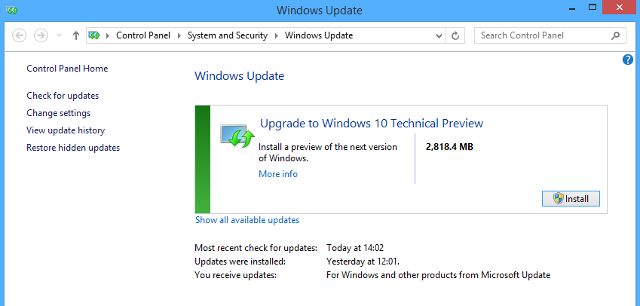
Webbplatsen kommer att börja ladda ner nödvändiga filer för att förbereda din uppgradering - starta den körbara när den har laddats ner, och den kommer att installera dessa filer. Efteråt kommer du förmodligen att bli ombedd att starta om din dator innan det sista steget i processen kan börja. När det är klart öppnar du Windows Update så bör du se något liknande ovanstående skärmdump.
Detta är din sista chans att backa ut, så se till att du definitivt vill uppgradera till Windows 10. Klicka i så fall Installera och du kommer att gå igenom uppdateringsprocessen på samma sätt som med alla nya versioner av operativsystemet.
Installationen kan ta lite tid, även uppåt en timme, så oroa dig inte om det verkar vara en långsam process. När det är klart har du möjlighet att finjustera vissa inställningar för din smak, eller helt enkelt använda expressinställningarna för att påskynda processen.
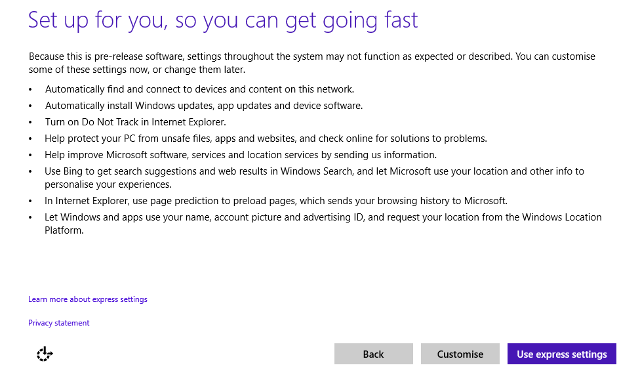
När det är klart bör du vara igång med en fullständig installation av Windows 10.
Vad händer nu?
Med Windows 10 nyinstallerat på din dator är det dags att testa några av de nya funktionerna som Windows 10 kommer att erbjuda i sin fullständiga version. Många av dessa nya funktionalitetsbitar är bäst när de används på en touch-aktiverad eller två-i-en-enhet, men även om du använder en konventionell stationär dator är det saker du kan prova ut.
Ändringar på skrivbordet
Beroende på vilken version av Windows du uppgraderade från ser du olika ändringar på skrivbordet. till exempel kommer Windows 8-användare att upptäcka att det nu är det första att fylla din skärm när du startar, snarare än Startskärmen. Detta har startar till skrivbordet 10 Windows 8 Start-skärmhackarWindows går mot en mer avstängd riktning med Windows 8 och dess startskärm och "moderna" appmiljö. Det är ingen som förnekar detta - du kan inte ens ange en anpassad Start-skärmbakgrund utan att installera ... Läs mer har varit en populär tweak, men det var tidigare en anpassning som individer skulle behöva implementera för sig själva - nu verkar det som om Microsoft följer sina användares visdom.
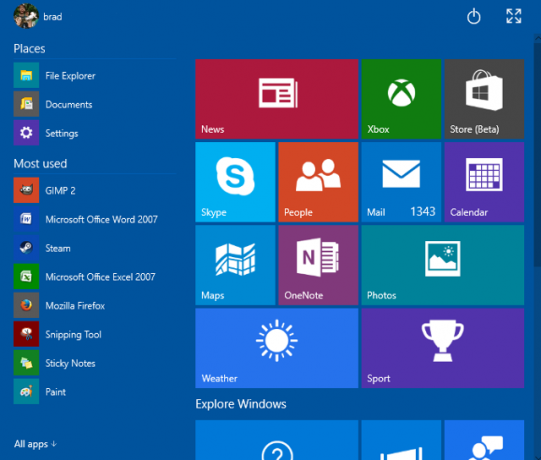
Det är dock inte den enda förändringen som har gjorts. Startskärmen har absorberats i Start-menyn och behåller samma kakelbaserade gränssnitt, men har gjort det lättare att komma åt från Desktop-miljön. Det finns också en sökfält i Aktivitetsfältet som kan antingen söka på din dator eller använda Bing för att söka på Internet.
Universella appar
Det verkar som om det som en gång kallades moderna appar omklassificeras till Universal-appar, mot bakgrund av Microsofts push för att erbjuda mjukvara som erbjuder en jämförbar upplevelse oavsett vilken enhet du är använder sig av. En tidig förhandsvisning av touch-aktiverad version av Microsofts Office-svit Microsoft Office hoppar in i en ny era med Touch First Apps och New Desktop SuiteOffice har varit guldstandarden för kontorssviter under mycket lång tid. Microsoft arbetar hårt för att hålla det på det sättet när det expanderar till nya plattformar och teknik. Läs mer är för närvarande tillgängligt för användare som kör den tekniska förhandsgranskningen för att ladda ner och testa, med kärnuppsättningen av Word, Excel och PowerPoint allt ingår.
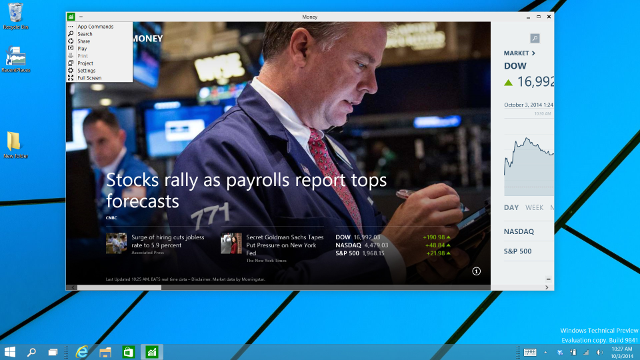
Appar i allmänhet har också genomgått en betydande förändring. Du kan nu starta dem till skrivbordet som ett eget fönster. Detta är en av många tweaks i Windows 10 som syftar till att integrera det moderna gränssnittet i det traditionella skrivbordet, snarare än tidigare försök att hålla de två åtskilda från varandra.
Uppgiftsvy & mer
Det finns gott om nya funktioner och justeringar Windows 10 i bilder - En guidad rundtur i den tekniska förhandsvisningenTeknisk förhandsvisning av Windows 10 är nu tillgänglig för alla. Vissa buggar åt sidan, det ser lovande ut. Vi guidar dig genom den nya skärmdumpen i Windows ett i taget. Läs mer att ta in efter din uppdatering till Windows 10 - men om saker blir för överväldigande kan du alltid vända dig till Aktivitetsvy för att förenkla saker.
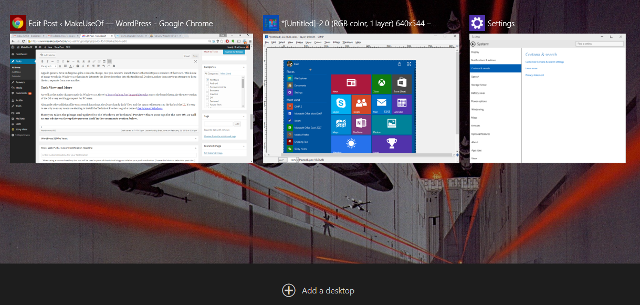
Den här nya funktionen gör det möjligt för användare att ta reda på alla program som de kör och separera dem i olika stationära datorer för att utföra olika uppgifter. Mac-användare kanske känner igen den här typen av funktionalitet från OS X: s Mission Control, och det är verkligen ett praktiskt verktyg att ha till ditt förfogande.
Mellan de helt nya funktionerna och justeringarna till befintlig funktionalitet verkar det Windows framtid Windows 10: Drömmen om ett operativsystem med flera enheter blir verklighet och det är gratisMicrosoft går djärvt in i framtiden med innovativ mjukvara och hårdvara. Windows som en tjänst och mobilitet av erfarenhet var de viktigaste nyckelorden från den senaste Windows 10-briefingen. Viktigast av allt är att Windows 10 ... Läs mer verkligen är mycket ljus. Microsoft kommer att ta ombord användaråterkoppling från den tekniska förhandsgranskningen för att förfina den fullständiga versionen, så om du är angelägen om att spela en roll i hur Windows 10 formas, det finns inte tid som nuet att få satte igång.
Har du tagit steget och uppdaterat till Windows 10? Dela dina tips för det nya operativsystemet, liksom alla råd om själva uppdateringsprocessen i kommentarerna nedan.
Engelsk författare är för närvarande baserad i USA. Hitta mig på Twitter via @radjonze.